Jeg lager en egen tråd jeg, hvor jeg (og alle andre som vil) kan komme med forklaringer, tips, triks, etc.!!
Fram til jeg får tid til å sette meg ned og skrive ned det dere lurer på, så kan dere se litt på denne siden;
Photoshop
Jeg er ikke like ofte på NM som før, men jeg er stadig innom!Så jeg håper alle som kan dette tar seg tid til å svare på det dere lurer på om jeg ikke er her på noen dager!
Jeg kan også legge ut noen forklaringer jeg har lagt ut før:
Teskjeforklaring!HISTORY BRUSH
Åpne bildet du vil jobbe med i Photoshop. Gå på Image, Adjustments og Desaturate. Da vil bildet bli svart/hvitt.
På høyresiden (om du ikke har flyttet den) i Photoshop har du en liten boks hvor det bl.a står History. Under History kan du se bildet du har åpnet i en liten versjon. Om du trykker i ruten ved siden av bildet, kommer det opp et ikon der som heter history brush, det skal være på, samtidig som det lille bildet er markert.
I menyen på venstresiden finner du noe som heter History Brush Tool (Hurtigtast Y). Den er rett under den vanlige Brush Tool'en du vanligvis bruker.
Trykk på den, og du kan nå begynne å farge på bildet! Om du vil at f.eks øynene skal ha farge, så zoomer du inn på dem (om det er nødvendig, øyne er ofte små, da lønner det seg å bruke Zoom Tool (Evt ctrl + el -) for å få resultatet bra!) og farger i vei!
Bildemanipulering!
Et eksempel....

Jeg søkte i kvasir sitt bildesøk (http://www.kvasir.no/bilder/ ), der finner du alt mulig!! Jeg søkte på superwoman, og fikk opp masse bilder!
Jeg plukket ut det bildet jeg ville ha, og trykket på så jeg kom inn på siden hvor det ligger. Der høyreklikket jeg på det, og lagret det på maskinen min. (Du kan høyreklikke og lagre det uten å gå inn på siden hvor det ligger også, men da blir bildet veldig lite.) Om bildet er veldig lite når du kommer inn på siden også, så trykk på det enda en gang!
Jeg åpnet det i Photoshop, og brukte "Lasso Tool" for å fjerne hodet hennes. (Trykk lasso tool, og hold inn Alt når du markerer rundt, da kan du ta det stykkvis) Når hodet er ferdigmarkert, så trykket jeg Edit og cut. Da er hodet borte. På mitt bilde var det nå blitt svart der jeg kuttet bort hodet, så siden bakgrunnen på bildet var hvit, så malte jeg over med hvitt. (Jeg brukte brush tool til det) Om du har en annen farge på bakgrunnen, så trykker du på Eyedropper tool (Alle tools jeg nevner finner du i den lange menyen til venstre), trykker en gang over den fargen du vil ha (Du "henter den" fra bakgrunnen på bildet ditt ved å trykke på det), så har du riktig bakgrunnsfarge.
Så åpnet jeg bildet av meg. (Pass på at begge bildene vises i samme skala, f.eks 100%, ellers vil det ene bildet bli større/mindre enn det andre) Så måtte jeg forandre størrelsen på bildet av meg så hodet passet på Supergirl-bildet! Da trykket jeg på Image og Image size. Under Pixel Dimentions så forandret jeg fra Pixels til percent, og så prøvde jeg meg litt frem for å se hvor stort jeg ville ha det. (Om du setter percent til 50% så halveres bildet, setter du det til 200% dobles det, etc.)
Jeg brukte lasso tool på samme måte som tidligere, og markerte rundt hodet mitt. Så trykket jeg Edit cut, tok opp bildet av Supergirl, og trykket Edit paste. Da er hodet mitt på bildet. Du bruker Move Tool for å flytte hodet dit du vil ha det. Om du trenger å rotere litt på hodet for å få det til å passe, så trykker du på Edit, Transform, og Rotate. Da kan du snu på det så det passer. Etterpå kan du bruke Blur Tool om du vil, for å blure litt rundt hodet, så kantene ikke blir så tydelige! (Jeg var ikke så nøye, siden det bare skulle være et tullebilde)
Når du er fornøyd, så lagrer du det først som .psd (For at du skal kunne forandre på det senere om du vil). Deretter trykker du på Layer og Flatten Image. Så lagrer du det som .jpg, og da skal det være ferdig!!
Vignett finner dere forklaring på her:
http://www.kristin.no/webgrafikk/vignetter/index.php
Her har jeg brukt vignett:











 2004
2004 2006
2006 2008
2008 Svar med sitat
Svar med sitat


 ) Om du ikke får opp så mange former, så kan det være at den ikke er stilt inn på å vise alle formene som er der. Da trykker du på denne;
) Om du ikke får opp så mange former, så kan det være at den ikke er stilt inn på å vise alle formene som er der. Da trykker du på denne;



 Velg f.eks Drop Shadow, da får du skygge på bildet ditt.
Velg f.eks Drop Shadow, da får du skygge på bildet ditt. 








 Det blir så enkelt når du har laget så gode "oppskrifter".
Det blir så enkelt når du har laget så gode "oppskrifter". 
 MaMmA til
MaMmA til 

 28. juni`06
28. juni`06 
Sosiale Bokmerker